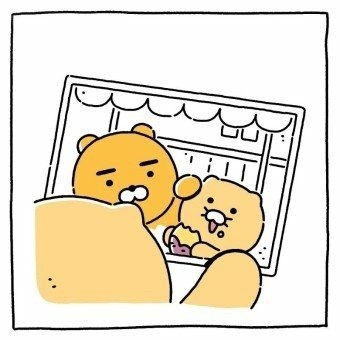목록스프링 부트 (5)
-
 [스프링부트 및 JPA] - Controller와 Http 4가지 요청 방식
[스프링부트 및 JPA] - Controller와 Http 4가지 요청 방식
이번 시간엔 Controller에 대해 자세히 다루어보겠습니다. 이전에도 Controller에 대해 설명했지만 이것의 실제 사용에 대한 설명이 미숙한 것 같아 이것이 어떻게 쓰이고 어떻게 데이터를 전달하는지 등을 다루어보려고 합니다. 누군가가 Login요청을 했다고 가정해봅시다. 그러면 원래 스프링부트는 서블릿이라는 것이 만들어져있는데 이 서블릿은 자바로 매핑할 수 있게 만듭니다. 그래서 로그인요청을 하려면 login.java라는 파일을 요청해야 합니다. 회원가입 요청이 들어왔을 때도 join.java를 요청해야할 것입니다. 게시글 쓰기도 요청이 들어올 때 write.java라고 요청해야할 것이니다. 이렇게 요청을 할 때마다 java파일이 호출되기 때문에 이게 너무 번거로운겁니다. 그래서 하나의 java..
 [스프링부트 Step 9] - 회원 서비스 개발
[스프링부트 Step 9] - 회원 서비스 개발
자 이제 이어서 회원 서비스 클래스를 개발해보려고 합니다. 회원 서비스는 회원 레포지토리랑 도메인을 활용해서 비즈니스 로직을 작성할 수 있습니다. 자 그래서 다음과 같이 service 패키지를 생성 후 클래스를 생성합니다. 회원 서비스를 만드려면 회원 레포지토리가 제일 우선적으로 있어야 합니다. 그래서 MemoryMemberRepository의 자식인 MemberRepository를 상속해서 가져옵니다. 여기서 MemberRepository가 인터페이스였고 MemoryMemberRepository는 부모 클래스였습니다. 그리고 이렇게 작성을 할 것인데, /**라고 입력하면 자동으로 파라미터 등을 입력하게끔 나옵니다. 또한 Id를 Long타입으로 선언했었기 때문에 return도 Long타입이 되어야 하므로..
 [스프링 부트 Step4] - 빌드와 배포 그리고 스프링 웹 개발 기초
[스프링 부트 Step4] - 빌드와 배포 그리고 스프링 웹 개발 기초
이번엔 본격적으로 빌드를 해볼 것입니다. 콘솔창을 킵니다. (cmd창) 그리고 cd/를 입력하여 C드라이브 (프로젝트를 만들었던 위치)로 이동합니다. 원래 cd/ 라고 치시면 드라이브 밖으로 점점 나가지고 cd "폴더명" 이렇게 치시면 해당 폴더 안으로 들어갑니다. 저는 C드라이브의 workspace 폴더의 hello-project라고 입력하여 해당 폴더로 들어갔습니다. 이후 gradlew build라고 입력합니다. 만약 입력안되시면 java - version이라고 입력해보세요. 자바11밑으로는 아마 안될거에요. 꼭 자바11까지 설치하고 기존 자바는 삭제한 뒤, 시스템 환경 변수 편집에서 Path를 자바11의 bin폴더로 설정해주셔야 됩니다. (검색하면 전부 나옵니다. -> 자바 환경 변수 설정 검색 해..
 [스프링 부트 Step 3] - View 환경설정
[스프링 부트 Step 3] - View 환경설정
이전 시간엔 스프링 부트를 최초로 IntelliJ를 통해 실행하는 것 까지 진행했습니다. 스프링부트에서는 최초로 도메인에 들어갔을 때 뜨는 페이지인 "Welcome Page"를 지원합니다. 이 Welcome Page 기능은 src / main / resources / static / index.html을 만드시면 이 기능을 사용할 수 있습니다. 자세한 문서 내용을 확인하시려면 https://docs.spring.io Spring makes Java simple. Level up your Java code and explore what Spring can do for you. spring.io 여기로 들어가셔서 springboot features라고 들어가시면 자세한 내용이 나옵니다. 이 html 파일은 ..
 [스프링 부트 Step 1] - 스프링 부트 개념 정리
[스프링 부트 Step 1] - 스프링 부트 개념 정리
이번 스프링 부트 내용 관련 정리는 JPA와 관련해서 작성합니다. 1. 스프링부트는 일종의 웹,앱 개발을 위한 하나의 "프레임 워크"입니다. Frame은 틀, work는 동작하다(동사)인 것으로 비추어 보아 틀 안에서 동작한다 이런 의미로 이해하시면 되겠습니다. 단어 그대로, 개발을 하는데 있어서 이 틀을 벗어나지 말라는 의미입니다. "신입 개발자들아. 내가 틀을 제공해줄테니까 너는 이 틀에 맞춰서 개발해. 그럼 너도 나처럼 좋은 프로그램을 만들 수 있을거야" 이게 프레임워크입니다. 2. 또한 스프링 부트는 오픈 소스입니다. 따라서 우리는 소스 코드의 내부를 들여다 볼 수 있습니다. 만약 우리가 스프링 부트를 공부하다가 내부를 너무 많이 공부해서 아주 깊숙히 알게 되면 이거 좀 불편한데? 생각이 들 때 ..